
ez a chocolate Photoshop tutorial nagyon egyszerű, mindössze annyit kell tennünk,hogy négy szövegréteget hozunk létre, mindegyik egyedi és természetesen különböző rétegstílussal. Tedd össze ezeket a rétegeketlétrehozza ezt a csokoládé szöveghatást.

kezdjük egy egyszerű szövegréteggel, az úgynevezett csokoládé réteggel 1. Írja be a “choco” vagy bármi szövegetés háromszor másolja a réteget. Sötétbarna hátteret használok, amely jól megy a szöveggel, amelyet hamarosan létrehozunk.
amint a mellékelt képen látható,az ingyenes Lobster betűtípust használtam, amelyet letölthet, telepíthet és használhat a Photoshopban. Ha nem tudom, ho csinálni, hogy akkor nézd meg myInstall betűtípus Photoshop bemutató.
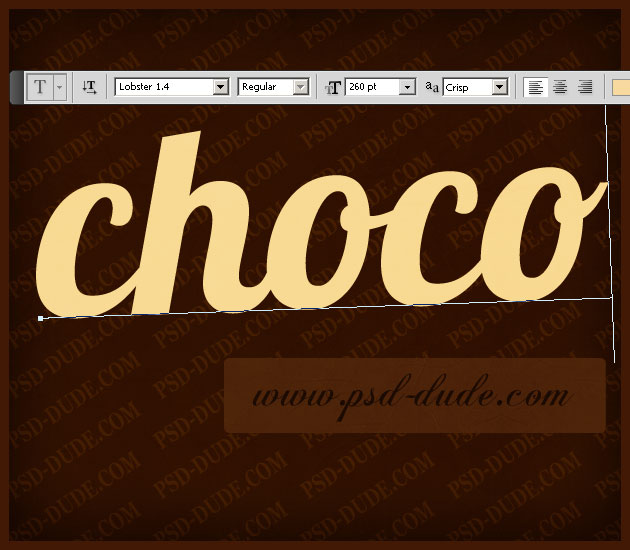
nyissa meg a Rétegstílus ablakot,és adja hozzá a következő rétegstílusokat az 1.csokoládé réteghez: árnyék, Belső árnyék, külső fény és színes fedvény.
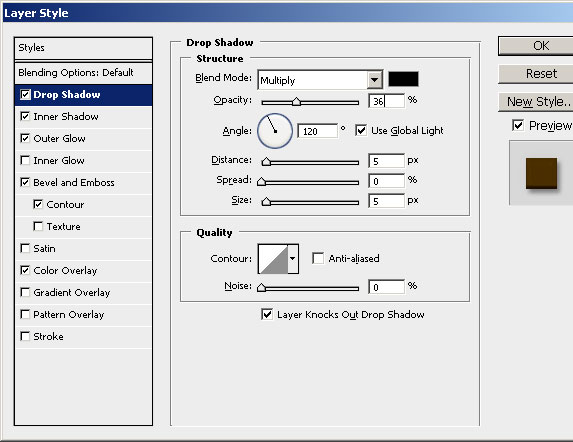
a használt szín #5a3b05.
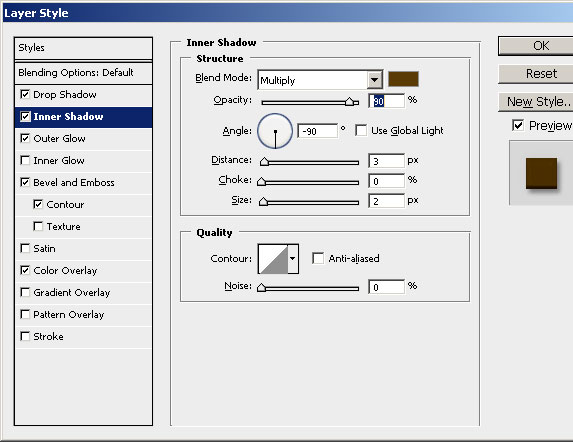
a használt szín #353535.
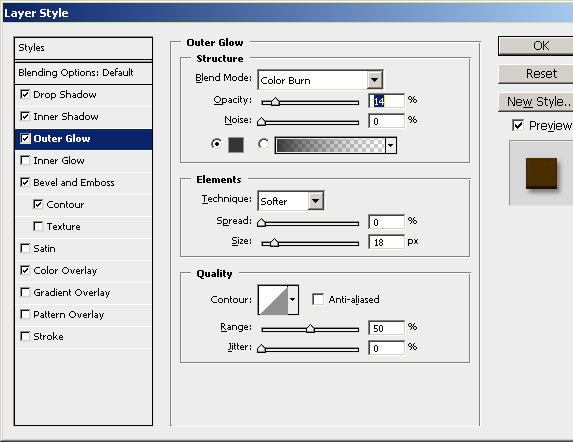
a használt szín #4d2f00.
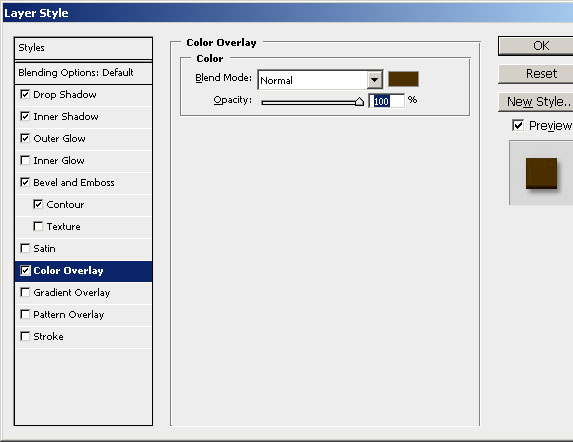
csokoládé szövegünknek most így kell kinéznie, sötétbarna színű, #4c3000.

nyissa meg a Rétegstílus ablakot,és adja hozzá a következő rétegstílusokat a 2.Csokoládéréteghez: Belső árnyék, Belső ragyogás, kúp és domborítás.
a használt szín #ffba00.
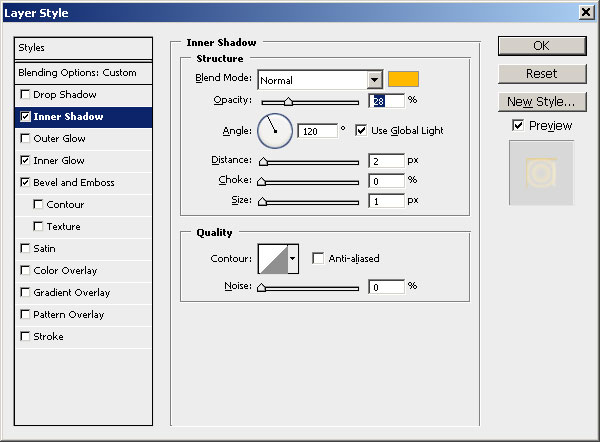
a használt szín #fcbb1f.
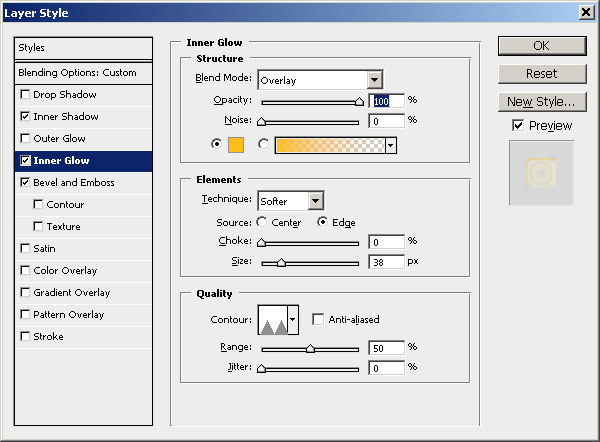
a használt színek a # 9a6b01 és a fekete.
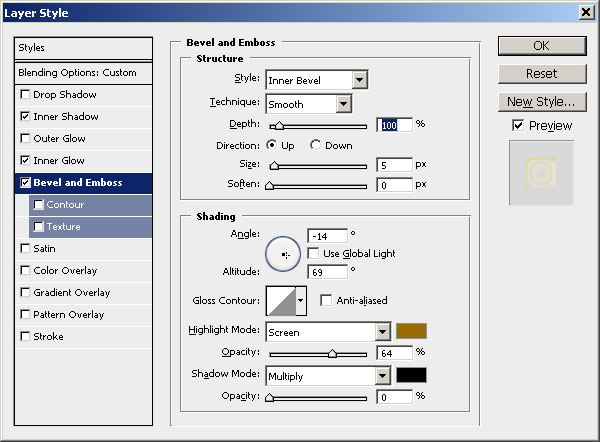
a rétegstílusok hozzáadása után a csokoládé szövegünknek így kell kinéznie.

nyissa meg a Rétegstílus ablakot, és adjon hozzá kúpot és dombornyomást a 3.csokoládé réteghez. A használt színek: # f89e00 és fekete.
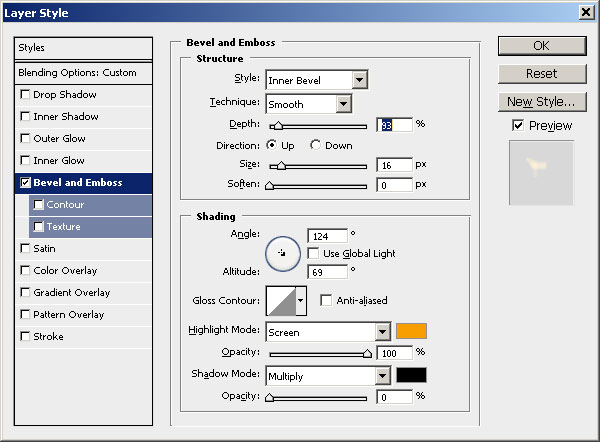
a rétegstílusok hozzáadása után a csokoládé szövegünknek így kell kinéznie.

nyissa meg a Rétegstílus ablakot, és adjon hozzá ferde, domború és gradiens átfedést a csokoládé 4 réteghez. A használt színek: # fb8200 és fekete.
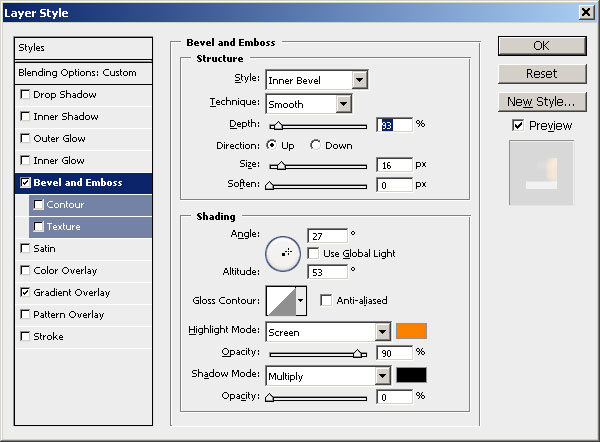
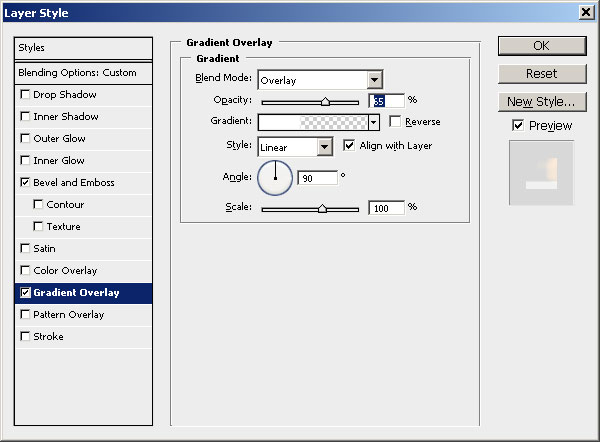
a rétegstílusok hozzáadása után a csokoládé szövegünknek most így kell kinéznie.

ha meg szeretné változtatni a csokoládé színárnyalatait, adjon hozzá egy színes átfedést, keverési módot, a #915948 színt és az átlátszatlanságot 70% körül .
ha érdekesebb, valósághű csokoládé szöveghatást szeretne elérni, akkor a szöveget alumínium fóliával tekerheti be. Másolja ezt az alumíniumfólia textúrát a PSD fájlba. Használja a sokszögű Lasso eszközt durva kiválasztáshoz a szöveg körül. Nyomja meg a SHIFT + CTRL + I billentyűkombinációt a kijelölés megfordításához és az alumíniumfóliából való törléshez. Add hozzá a Drop Shadow layer stílust az alumínium Fóliaréteghez, és ez az eredmény.

ez a csokoládé hatás nem csak a szövegrétegekre, hanem bármilyen alakra is alkalmazható. Nagyon remélem, hogy élvezted ezt a tut olvasását, és talán meg akarod mutatni a korábbi oktatóanyagunkat a csokoládé hatásról a Photoshopban.
csokoládé makett
egyedi csokoládék tervezése & személyre szabott csokoládé ajándékok, amelyek elkápráztatják ügyfeleit. A születésnapokra készült személyre szabott csokoládé nagyszerű módja annak, hogy lenyűgözze barátait.

